MystiQ es una aplicación de conversión de audio y video de Linux gratuita y de código abierto que ofrece una GUI desarrollada en QT. Utiliza FFmpeg, un conjunto de bibliotecas y programas que se utilizan para manejar archivos de audio y video en varios formatos con potentes capacidades de conversión de archivos multimedia a otros formatos comunes. MystiQ es multiplataforma y está disponible para macOS, Windows y Linux (Arch Linux, Ubuntu 20.04/19.10, MX Linux, OpenSUSE y Debian).
Las características clave de MystiQ:
- Interfaz limpia y fácil de usar
- Soporte multiplataforma
- Soporte de 15 idiomas (inglés, español, francés, alemán, portugués, italiano, polaco, ruso, turco, gallego, indonesio y más).
- Compatibilidad con casi todos los formatos de video y audio
- Gratis y de código abierto
- Disponible en 32 bits y 64 bits
Cómo instalar y usar MystiQ Video Converter en Ubuntu 20.04 LTS
- Abrir terminal de comandos . Ya sea desde las Actividades o simplemente use el método abreviado de teclado, es decir, Ctrl+Alt+T.
- El siguiente paso es obtener el MystiQ en su Linux está agregando su repositorio oficial en Ubuntu. Para eso simplemente, en la terminal ejecute el siguiente comando:
sudo sh -c "echo 'deb https://download.opensuse.org/repositories/home:/llamaret/xUbuntu_20.04/ /' > /etc/apt/sources.list.d/home:llamaret.list"
- Lo siguiente es descargar la clave, que garantizará el sistema lo que sea los paquetes que vamos a descargar para MystiQ serán de la fuente original y nadie los alterará.
wget -nv https://download.opensuse.org/repositories/home:/llamaret/xUbuntu_20.04/Release.key -O Release.key
- Ahora, agregue la clave de liberación al sistema.
sudo apt-key add - < Release.key
- Después de todos los comandos anteriores, ejecute el comando de actualización del sistema de Ubuntu para que pueda reconocer el repositorio MystiQ agregado.
sudo apt-get update
- Finalmente, configuremos esta herramienta de conversión de audio y video en Focal fossa.
sudo apt-get install mystiq
El resultado del comando anterior:
The following additional packages will be installed: ffmpeg libavdevice58 libavresample4 libopenal-data libopenal1 libqt5concurrent5 libqt5opengl5-dev libsdl2-2.0-0 libsox-fmt-alsa libsox-fmt-base libsox3 libvulkan-dev libxext-dev qt5-default qt5-qmake qt5-qmake-bin qtbase5-dev qtbase5-dev-tools qtchooser sox x11proto-xext-dev Suggested packages: ffmpeg-doc libportaudio2 libsox-fmt-all libxext-doc default-libmysqlclient-dev firebird-dev libpq-dev libsqlite3-dev unixodbc-dev The following NEW packages will be installed: ffmpeg libavdevice58 libavresample4 libopenal-data libopenal1 libqt5concurrent5 libqt5opengl5-dev libsdl2-2.0-0 libsox-fmt-alsa libsox-fmt-base libsox3 libvulkan-dev libxext-dev mystiq qt5-default qt5-qmake qt5-qmake-bin qtbase5-dev qtbase5-dev-tools qtchooser sox x11proto-xext-dev 0 upgraded, 22 newly installed, 0 to remove and 30 not upgraded. 2 not fully installed or removed. Need to get 6,766 kB/7,173 kB of archives. After this operation, 38.3 MB of additional disk space will be used. Do you want to continue? [Y/n]
Cómo usar MystiQ para convertir archivos de audio o video
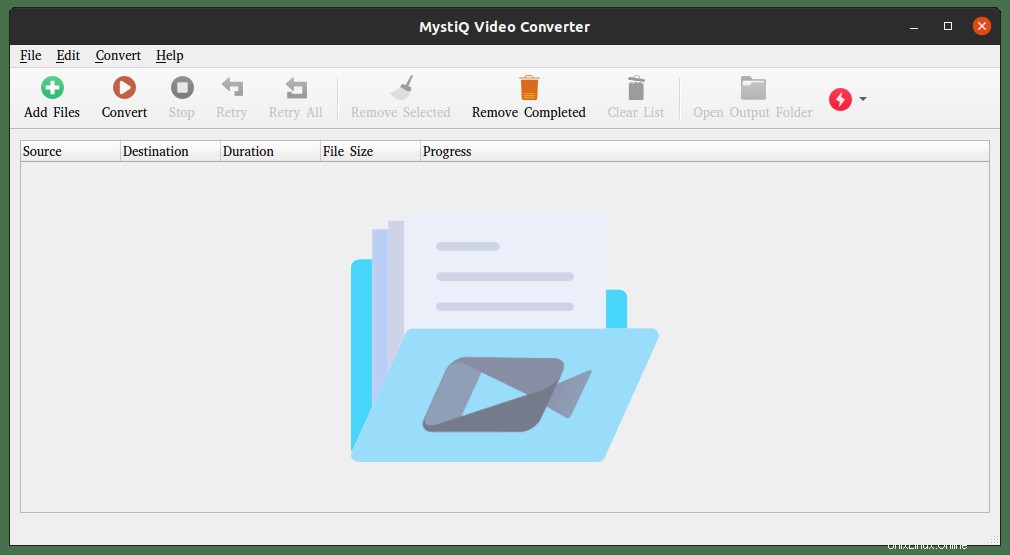
Interfaz de usuario del convertidor de video Linux MystiQ Ubuntu 20.04
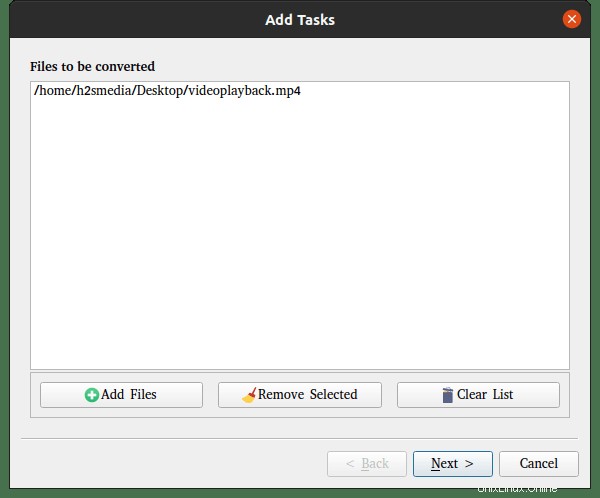
Ubicación de salida de conversión de Mystiq Media
Paso 3: Seleccione el formato de salida en el que desea convertir sus archivos multimedia seleccionados. Por ejemplo, aquí estoy convirtiendo un archivo Video Mp4 a Mp3.
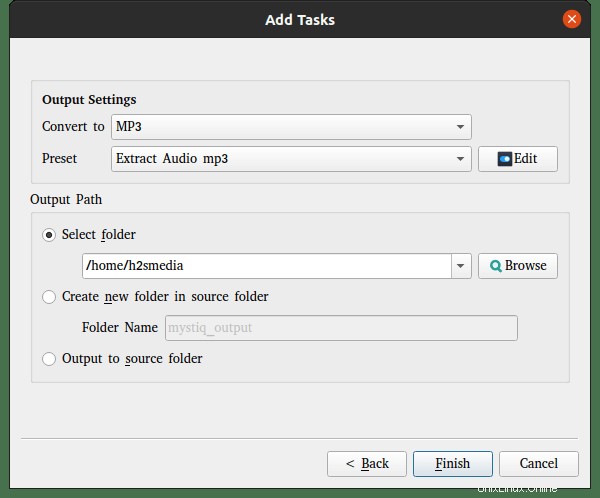
Convertir Mp4 a Mp3
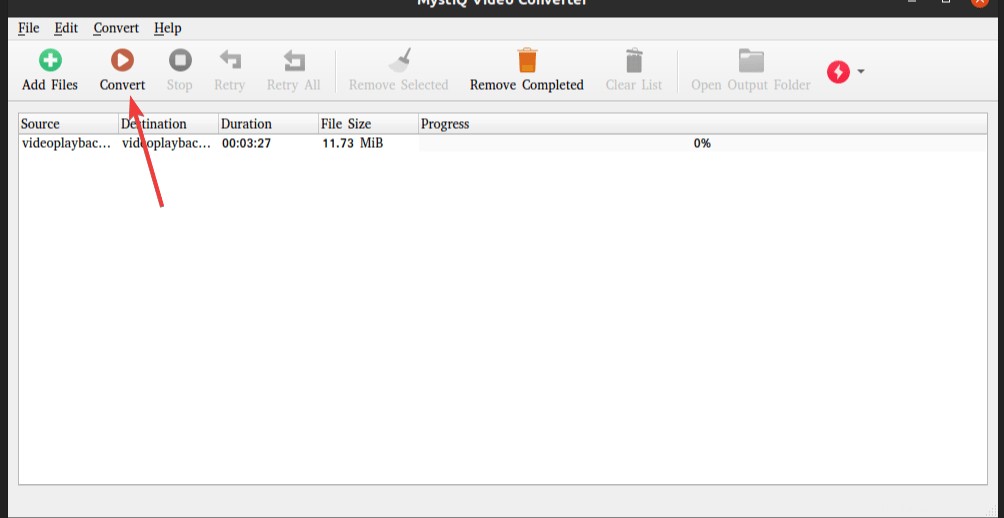
Iniciar conversión
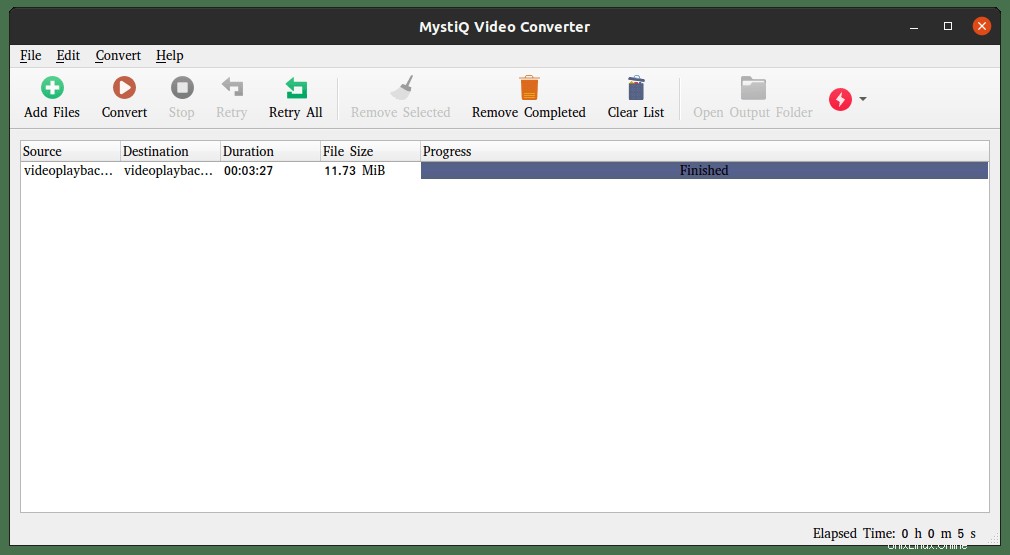
conversión completada
Otros tutoriales de Linux:
- Cómo instalar WoeUSB en Ubuntu 20.04 LTS
- Instalar Sysdig en Linux para monitorear la carga del sistema
- Cómo instalar XAMPP en Ubuntu 20.04 LTS